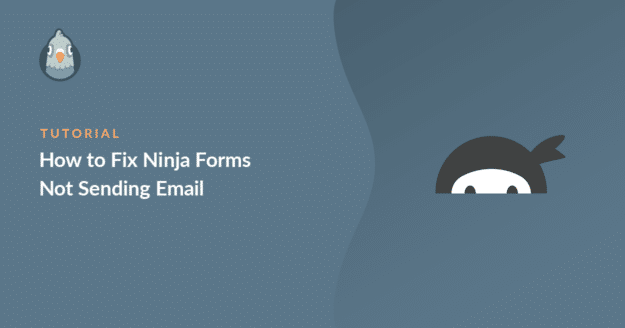Riepilogo AI
Lavorare con Ninja Forms su siti WordPress può essere molto frustrante se non si ricevono le e-mail di invio dei moduli di contatto.
L'invio di moduli mancanti può avere un grave impatto sulla vostra attività. Quando i potenziali clienti compilano il vostro modulo di contatto ma voi non ricevete mai il loro messaggio, state perdendo preziose opportunità senza nemmeno accorgervene. Questo problema è più comune di quanto si possa pensare.
La buona notizia è che questo problema non ha nulla a che fare con Ninja Forms. È invece legato al modo in cui WordPress gestisce le e-mail. La funzione che WordPress utilizza per inviare le e-mail spesso non è configurata correttamente su molti server di hosting. Questo fa sì che le e-mail vengano contrassegnate come spam o non vengano consegnate affatto.
In questo tutorial, vi mostrerò esattamente come risolvere il problema dell'invio di e-mail da parte di Ninja Forms utilizzando WP Mail SMTP. Questo plugin reindirizza tutte le email dal vostro sito attraverso un servizio di mailer di terze parti. In questo modo, le vostre e-mail sono autenticate correttamente e raggiungono la casella di posta giusta. È il modo più affidabile per garantire che i moduli inviati raggiungano effettivamente la casella di posta elettronica.
Correggete subito le e-mail di Ninja Forms
Come risolvere il problema dell'invio di e-mail da parte di Ninja Forms
Ci sono alcune ragioni per cui Ninja Forms non invia le e-mail. Le illustrerò nei passi seguenti e fornirò una guida completa per risolvere il problema.
- Passo 1: Controllare le impostazioni del modulo Ninja
- Passo 2: Installare WP Mail SMTP per Ninja Forms
- Fase 3: inviare tutte le e-mail dallo stesso indirizzo
- Passo 4: impedire che le e-mail di Ninja Forms finiscano nello spam
- Quindi, tracciate più attività degli utenti sul vostro sito
Passo 1: Controllare le impostazioni del modulo Ninja
Se non ricevete e-mail da un modulo di contatto o da un altro modulo costruito in Ninja Forms, provate a compilare il modulo da soli per assicurarvi che venga inviato correttamente. Se si ottiene una pagina di ringraziamento o un messaggio di successo dopo l'invio del modulo, significa che il modulo funziona, ma le notifiche via e-mail non arrivano.
Il primo passo per la risoluzione dei problemi consiste nell'esaminare le impostazioni del modulo per scoprire perché non invia le e-mail.
Per iniziare, fare clic su Ninja Forms " Dashboard".
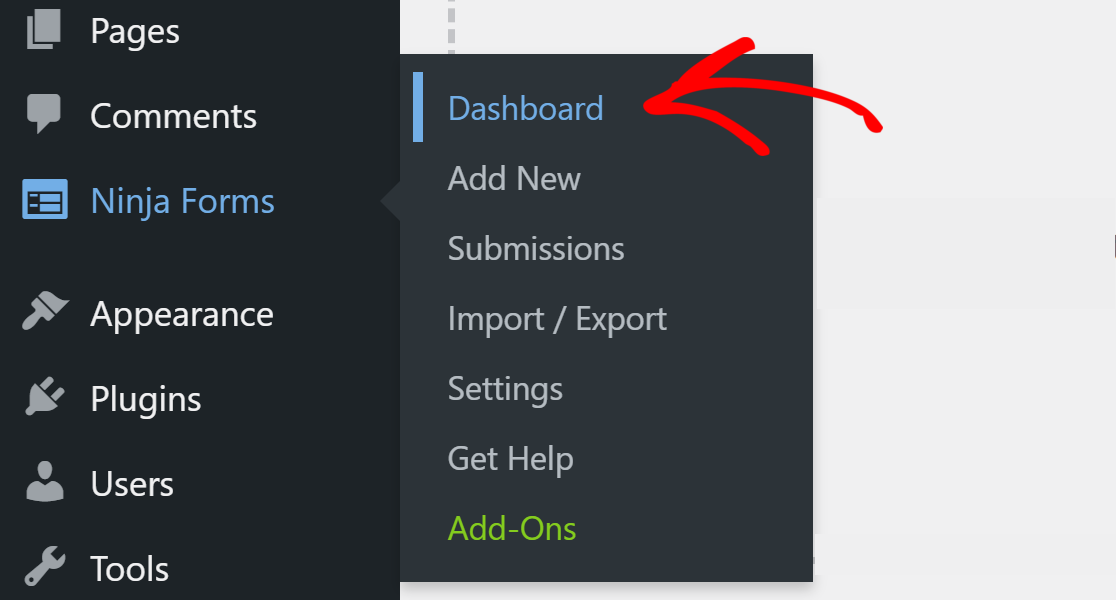
Accanto al modulo, fare clic sull'icona dell'ingranaggio a destra per aprire il pannello delle opzioni sottostante.
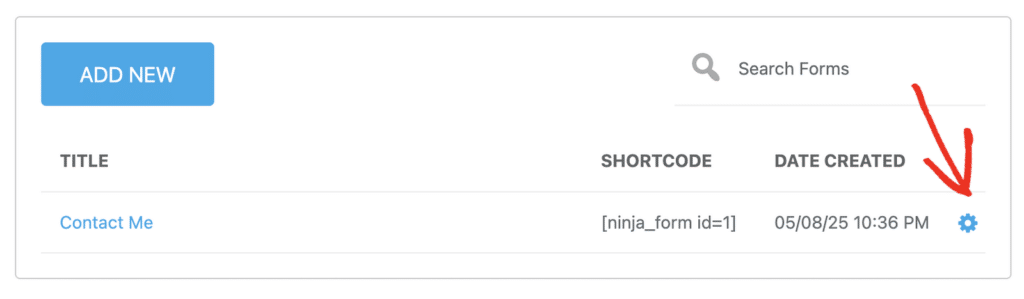
Quindi fare clic su Modifica per aprire il costruttore di moduli e fare clic sulla scheda Email e azioni per aprire le impostazioni delle email per il modulo.
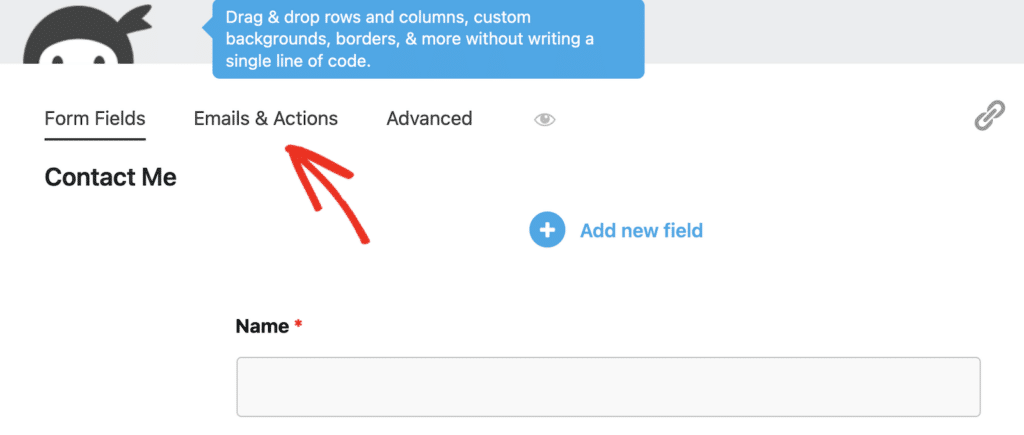
Ninja Forms consente di impostare diverse azioni che si attivano quando il modulo viene inviato. Qui vedremo le azioni predefinite, ma le vostre potrebbero essere leggermente diverse.
Nel nostro modulo predefinito, queste sono le 4 azioni che Ninja Forms ha aggiunto. Si può vedere che sono tutte attivate.
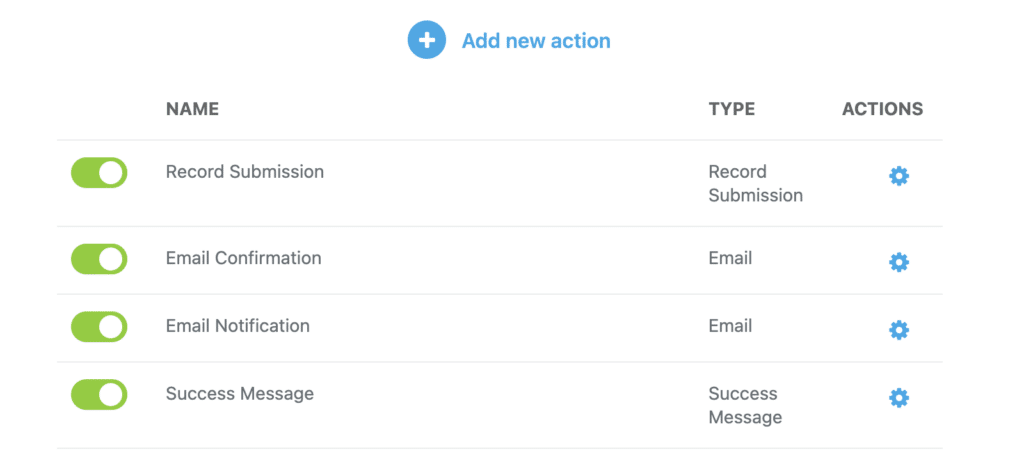
Sappiamo che il messaggio di successo funziona perché abbiamo già testato il modulo. Verifichiamo le altre 3 azioni una per una.
È possibile fare clic sull'icona a forma di ingranaggio accanto a ciascuno di essi, man mano che si procede nell'elenco.
Presentazione del record
Record Submission memorizza la voce in un elenco di base in WordPress. Ecco come appare la nostra voce di prova.
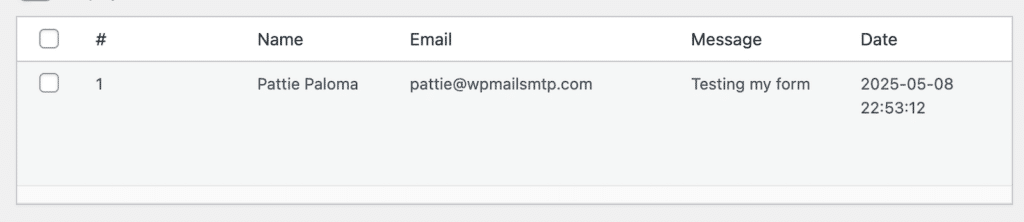
È possibile controllare le voci di qualsiasi modulo facendo clic su Visualizza contributi sotto il nome del modulo o facendo direttamente clic su Contributi nel menu Ninja Forms nella dashboard di WordPress.
Se le voci vengono salvate, possiamo passare a esaminare le impostazioni della posta elettronica.
Conferma via e-mail
L'azione successiva dell'elenco è la Conferma via e-mail. In Ninja Forms, questa è l'e-mail che deve essere inviata al visitatore quando invia il modulo.
Per impostazione predefinita, l'e-mail verrà inviata all'indirizzo e-mail fornito nel modulo, utilizzando l'opzione {form:email} Smart Tag o tag di unione.
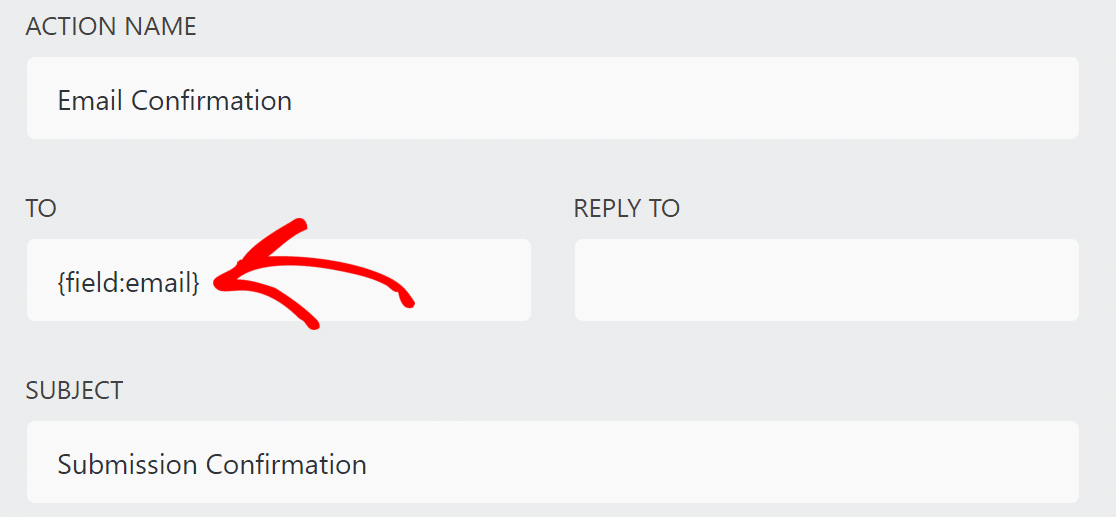
Ninja Forms dice che avere più destinatari può causare problemi di deliverability. Quindi, mentre stiamo testando, è una buona idea avere solo un indirizzo e-mail o un tag qui.
Notifica via e-mail
La prossima azione da controllare è la Ninja Forms Email Notification. Si tratta dell'e-mail che viene inviata al proprietario del sito con l'intero contenuto dell'invio del modulo.
Per impostazione predefinita, questa e-mail verrà inviata a {system:admin_email}.
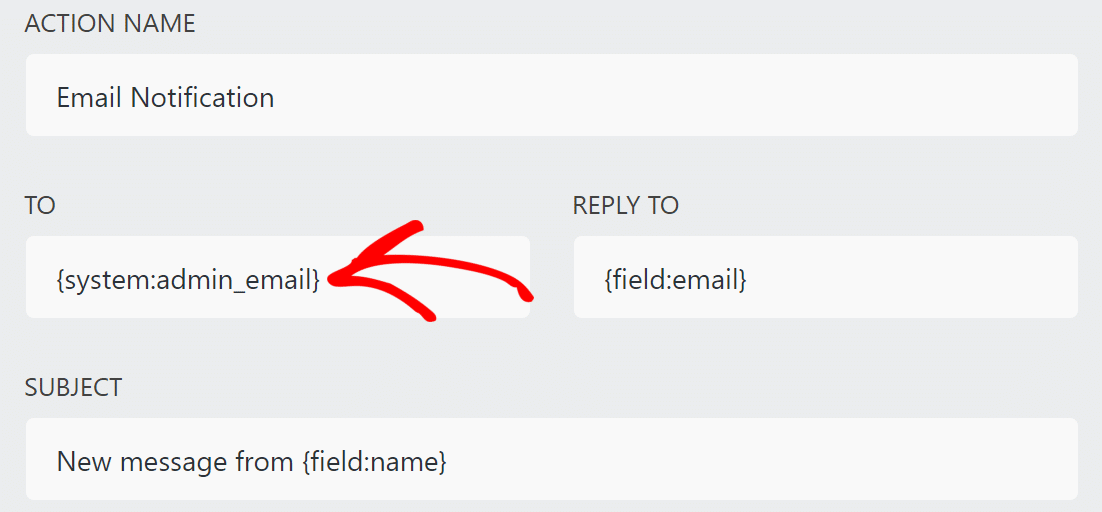
Nel caso in cui vi stiate chiedendo cosa {system:admin_email} significa che è l'indirizzo e-mail predefinito dell'amministratore di WordPress. Ecco una guida semplice per aiutarvi cambiare l'email di amministrazione di WordPress se è sbagliato.
Tenete presente che Ninja Forms ha altri 2 Smart Tag per le e-mail di notifica:
{wp:user_email}- l'email dell'utente attualmente collegato a WordPress{wp:post_author_email}- l'e-mail dell'autore del post o della pagina in cui è pubblicato il modulo.
Se aggiungete per errore uno di questi tag alle notifiche di Ninja Forms, potreste pensare che Ninja Forms non invii le e-mail, mentre in realtà sta inviando i messaggi alla persona sbagliata. Quindi è sicuramente una buona idea controllare che il tag che state usando sia corretto.
Impostazioni della protezione antispam
Il prossimo elemento da controllare sono le impostazioni della protezione antispam. Se il reCAPTCHA di Ninja Forms non funziona, andate su Ninja Forms " Impostazioni.
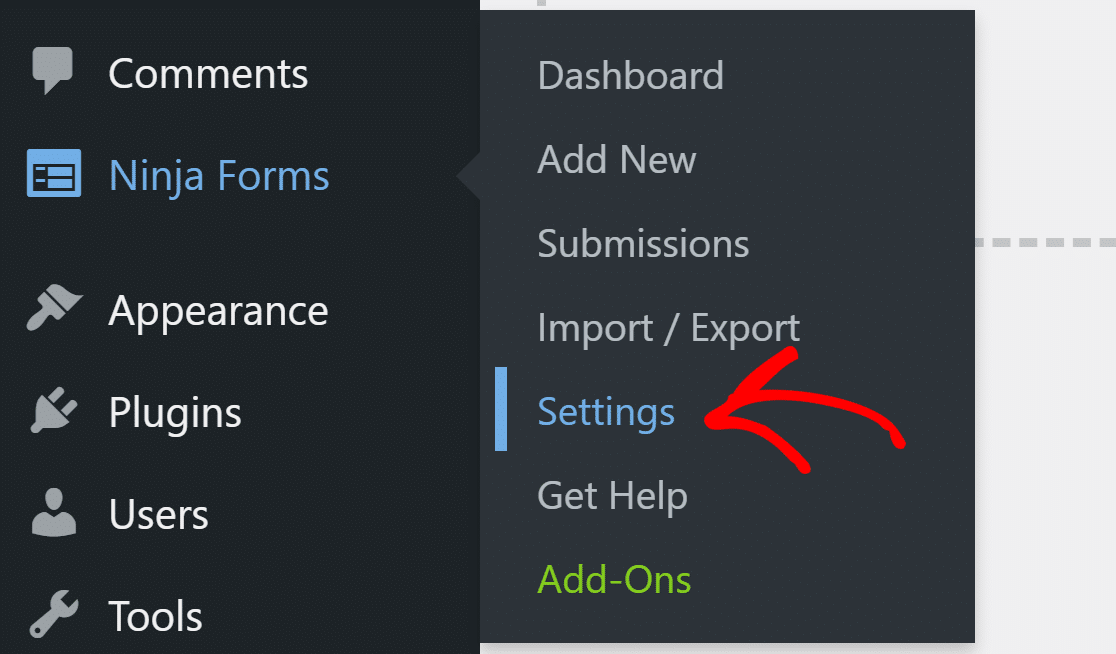
A volte i moduli non funzionano a causa di impostazioni errate della protezione antispam. Nelle impostazioni di reCAPTCHA, verificare se sono state inserite la Site Key e la Secret Key corrette.
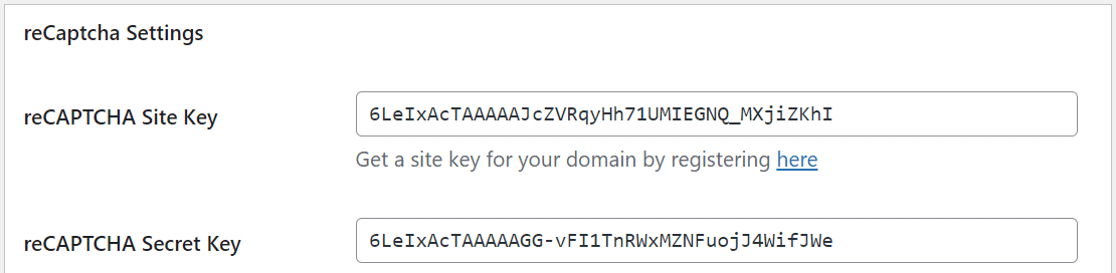
Se avete controllato tutto fino a questo momento e non riuscite a individuare alcun errore, utilizziamo il miglior plugin SMTP per risolvere il problema del mancato funzionamento di Ninja Forms.
Passo 2: Installare WP Mail SMTP per Ninja Forms
WP Mail SMTP è il miglior plugin SMTP (Simple Mail Transfer Protocol) per WordPress. Consegnerà le e-mail di Ninja Forms attraverso un servizio di mailer di terze parti per risolvere i problemi di consegna.

Il bello è che potete scegliere tra tantissimi servizi di mailer diversi. Si può scegliere tra opzioni gratuite e a pagamento.
Il servizio di posta elettronica aggiungerà l'autenticazione corretta alle e-mail in modo che raggiungano la casella di posta giusta. In questo modo si eviterà anche che vengano inviate alla cartella spam.
Procediamo ora a configurare WP Mail SMTP sul vostro sito WordPress.
Installare il plugin WP Mail SMTP
Per risolvere una volta per tutte il problema dell'invio delle e-mail di Ninja Forms, dovete installare il plugin WP Mail SMTP sul vostro sito WordPress.
È possibile utilizzare il plugin Lite (gratuito) o ottenere una licenza a pagamento. Sebbene molti utenti inizino con il plugin gratuito, WP Mail SMTP Pro include molte funzioni e vantaggi che rendono più facile la gestione delle e-mail di WordPress.
Ad esempio, con WP Mail SMTP Pro è possibile utilizzare più servizi di posta elettronica, compresa l'impostazione con un solo clic per Gmail e Outlook, che rappresenta un enorme risparmio di tempo. Include anche gli avvisi e-mail, in modo da ricevere una notifica sul telefono o su Slack/Discord/Teams se un'e-mail non viene inviata. Inoltre, è possibile impostare una connessione di backup automatica che entra in funzione se il servizio di posta elettronica principale si guasta.
Opzione 1: Installare WP Mail SMTP Pro
Se volete acquistare una licenza per WP Mail SMTP per avere accesso a tutte le funzionalità, risparmierete tempo in seguito.
Una volta acquistata la licenza, accedere al proprio account WP Mail SMTP e, nella sezione Download, fare clic sul pulsante arancione per scaricare l'ultima versione del file del plugin.

Tornate alla vostra dashboard di WordPress e caricate il file zip nella pagina dei plugin. Se avete bisogno di aiuto per questo passaggio, consultate questa guida per principianti all'installazione di un plugin in WordPress.

Non dimenticate di attivare il plugin prima di proseguire. Una volta fatto ciò, si avvierà la configurazione guidata nel browser. In questo modo è facile configurare il plugin.
Se non si è pronti ad avviare la procedura guidata, si può tornare indietro e riavviarla facendo clic sul pulsante Avvia la procedura guidata nelle impostazioni del plugin.
Opzione 2: Installare WP Mail SMTP Lite
Se volete provare la versione gratuita di WP Mail Lite senza le funzioni extra, basta andare nella vostra dashboard di WordPress e navigare su Plugin " Aggiungi nuovo.
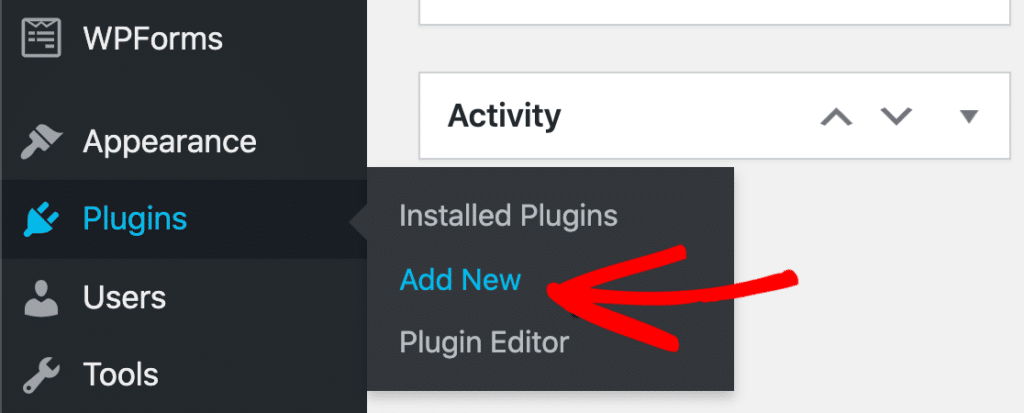
Nella casella di ricerca in alto a destra, digitate "WP Mail SMTP" e premete Invio. Cercate il plugin di WPForms: è quello con oltre 3 milioni di installazioni attive e ottime recensioni.
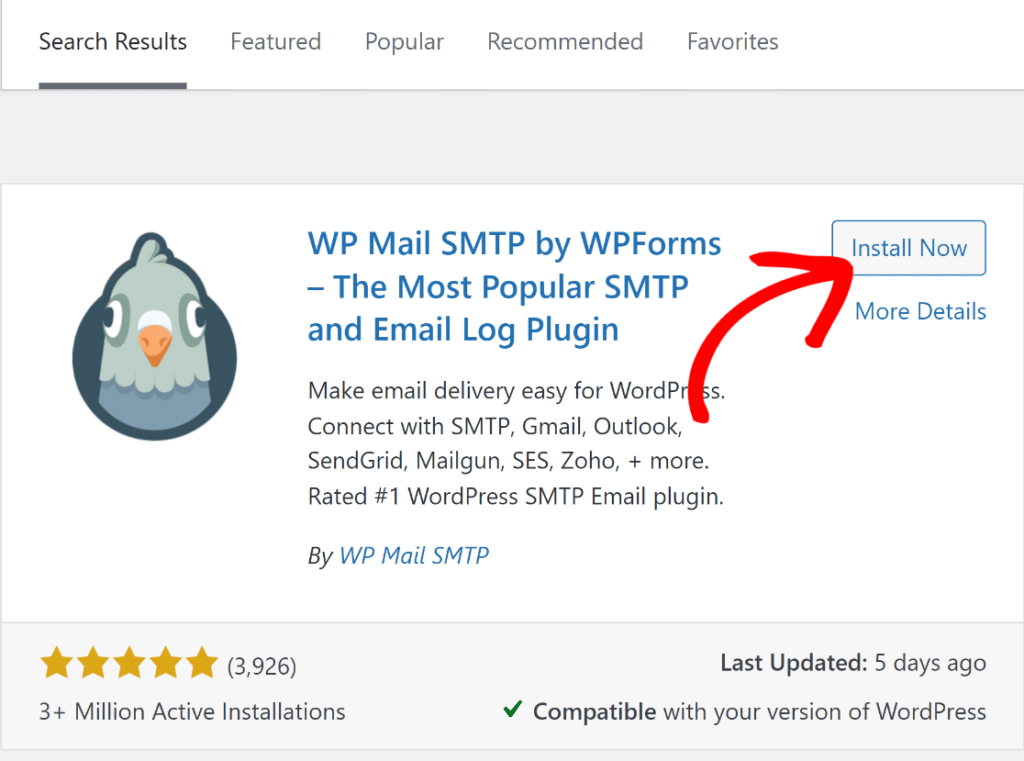
Fare clic sul pulsante Installa ora accanto a WP Mail SMTP. Una volta completata l'installazione, il pulsante cambierà in Attiva. Fare clic su di esso per attivare il plugin sul sito e avviare la procedura di configurazione guidata.
Scegliere un servizio di mailing
Ora è il momento di scegliere il servizio di mailer. Questo aggiungerà l'autenticazione alle e-mail e risolverà il problema del mancato invio delle e-mail di Ninja Forms.
Per avviare la procedura guidata, fare clic sul pulsante Let's Started.

WP Mail SMTP offre un'ampia gamma di opzioni per il servizio di mailer.

Raccomando SendLayerSMTP.com o Brevo (ex Sendinblue) perché sono affidabili e facili da configurare.
Una volta scelto il mailer, è necessario passare alla nostra documentazione per completare le fasi di configurazione. Abbiamo creato guide dettagliate per ogni provider di posta elettronica:
Se si utilizza WP Mail SMTP Pro e si desidera impostare più mailer, è possibile farlo nelle impostazioni delle Connessioni aggiuntive una volta terminata la configurazione guidata. Quindi è possibile selezionare una connessione di backup e configurare Smart Routing.
Dopo aver impostato tutto sul vostro sito web, tornate a questa guida per abilitare la registrazione delle e-mail sul vostro sito.
Attivare la registrazione delle e-mail (facoltativo)
In questo passaggio è possibile abilitare o disabilitare le funzioni e-mail desiderate. Per impostazione predefinita, sono abilitate due opzioni.
- Miglioramento della deliverability delle e-mail
- Tracciamento degli errori delle e-mail
Se si dispone della versione Pro o superiore, è possibile attivare anche il registro dettagliato delle e-mail e il riepilogo settimanale delle e-mail. Questo vi aiuterà a tenere traccia di tutte le e-mail inviate dal vostro sito.

Se la registrazione delle e-mail è abilitata, è possibile vedere lo stato di consegna delle e-mail e altre informazioni importanti nei Rapporti e-mail completi e nel Widget della dashboard SMTP di WP Mail.
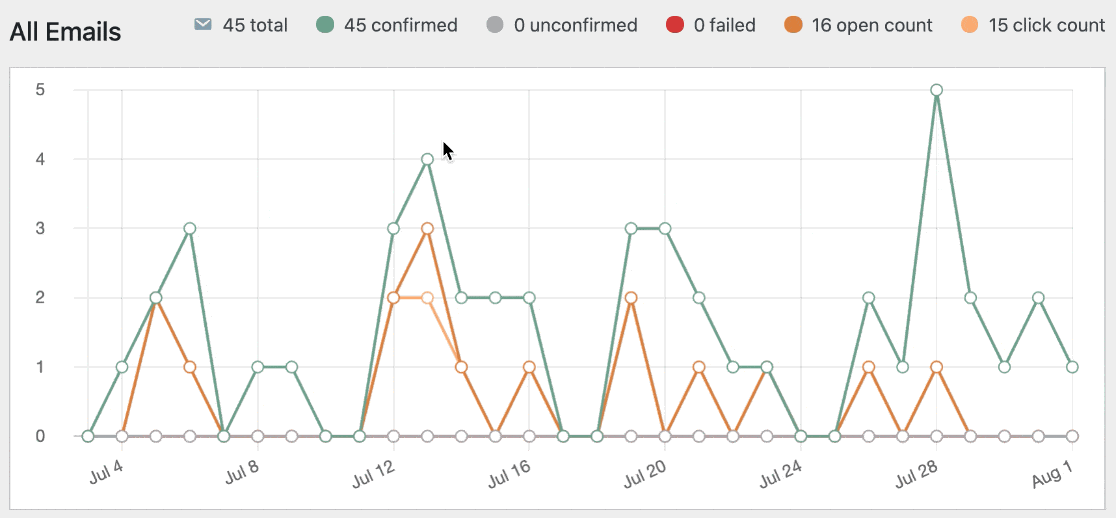
L'altra funzione disponibile è quella degli avvisi istantanei via e-mail. Questo vi informerà immediatamente se il vostro sito non riesce a inviare un'e-mail, in modo che possiate risolvere il problema rapidamente.

Sono poi disponibili alcune opzioni avanzate per la registrazione delle e-mail, che possono essere attivate.

Queste funzioni consentono di salvare il contenuto e gli allegati delle e-mail e di tenere traccia delle aperture delle e-mail e dei clic sui link. Leggete il nostro articolo su come registrare le e-mail di WordPress per vedere come funzionano queste funzioni.
Per l'ultimo passo, accedere al proprio account WP Mail SMTP, copiare la chiave di licenza e incollarla nella casella. In questo modo si abiliteranno gli aggiornamenti automatici del plugin.

Ed ecco fatto! Abbiamo illustrato tutti i passaggi per risolvere il problema dell'invio di e-mail da parte di Ninja Forms sul vostro sito web. Riceverete un'e-mail di prova automatica per confermare che le impostazioni sono attive.

Infine, vediamo un modo semplice per assicurarsi che ogni e-mail sia inviata da un indirizzo autenticato.
Fase 3: inviare tutte le e-mail dallo stesso indirizzo
Molti di noi utilizzano diversi plugin per inviare e-mail da WordPress. Ora che avete configurato WP Mail SMTP, ha senso che tutti i vostri plugin utilizzino lo stesso indirizzo e-mail.
Invece di passare attraverso ogni singolo plugin, è possibile forzare lo stesso indirizzo del mittente in tutti i plugin.
Per farlo, andare in WP Mail SMTP " Impostazioni.

Nella sezione Da e-mail, selezionare Forza da e-mail.

Una volta salvate le impostazioni, tutti i plugin del sito invieranno e-mail dallo stesso indirizzo.
Se avete provato a farlo e l'impostazione è stata disattivata, è probabile che il vostro provider di posta elettronica consenta di utilizzare un solo indirizzo e-mail. Quando lo rileviamo, l'impostazione viene disattivata.

Ed ecco fatto! Ora tutte le e-mail vengono inviate dall'indirizzo e-mail autenticato in WP Mail SMTP.
Le vostre e-mail di Ninja Forms finiscono ancora nello spam? Ecco un ultimo suggerimento per risolvere il problema.
Passo 4: impedire che le e-mail di Ninja Forms finiscano nello spam
Se le e-mail di Ninja Forms finiscono nello spam, probabilmente c'è un problema con le impostazioni DNS.
La maggior parte dei provider di posta elettronica vi chiederà di aggiungere record specifici al DNS del vostro dominio in modo che le vostre e-mail di WordPress siano autenticate correttamente. Se non lo fate, le vostre e-mail di Ninja Forms potrebbero comunque finire nello spam.
WP Mail SMTP ha un Domain Checker integrato che scansiona il vostro DNS alla ricerca di potenziali problemi. Potete provarlo inviando un'e-mail di prova e verificando i risultati.
Se si vedono icone arancioni o rosse, significa che potrebbero mancare dei record DNS che causano il problema.

Siete pronti a controllare i vostri DNS? La documentazione del nostro mailer copre i passaggi per ogni provider di posta elettronica in WP Mail SMTP. Se non siete sicuri di cosa facciano questi record, consultate la nostra guida a DMARC, SPF e DKIM.
Si potrebbe anche verificare se è necessario creare un record PTR. Se non vi siete mai imbattuti nei record PTR, abbiamo un articolo che spiega cos'è un record PTR e perché potreste averne bisogno.
Correggete subito le e-mail di Ninja Forms
Quindi, tracciate più attività degli utenti sul vostro sito
Ora che state monitorando le aperture e i clic, potreste essere interessati ad altri modi per monitorare gli utenti sul vostro sito.
Il monitoraggio degli utenti di WordPress può rivelare molte informazioni sul modo in cui utilizzano il vostro sito e interagiscono con i vostri contenuti. Se avete un blog con più autori, è utile anche tenere traccia delle modifiche apportate dagli utenti connessi.
Per iniziare, date un'occhiata ai migliori plugin per tracciare l'attività degli utenti in WordPress.
E se state cercando di aggiungere una barra laterale al vostro sito, consultate il nostro articolo su come creare una barra laterale personalizzata per WordPress.
Siete pronti a sistemare le vostre e-mail? Iniziate oggi stesso con il miglior plugin SMTP per WordPress. Se non avete il tempo di sistemare le vostre e-mail, potete ottenere l'assistenza completa di White Glove Setup come acquisto aggiuntivo e c'è una garanzia di rimborso di 14 giorni per tutti i piani a pagamento.
Se questo articolo vi è stato utile, seguiteci su Facebook e Twitter per altri consigli e tutorial su WordPress.